TP-LinkArcherAX6000のポートフォワーディングを有効にする
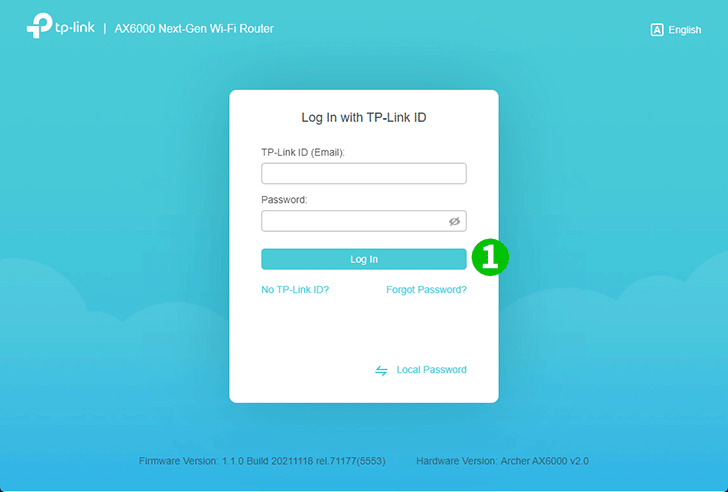
1 お気に入りのブラウザで、 http://にアクセスしてログインします。
ログインしたことがない場合は、安全な管理のためにログインパスワードを作成してください。次に、[はじめに]をクリックしてログインします。TP-LinkIDを登録し、クラウドルーターをそれにバインドしている場合は、TP-LinkIDを使用してクラウドルーターにログインします。
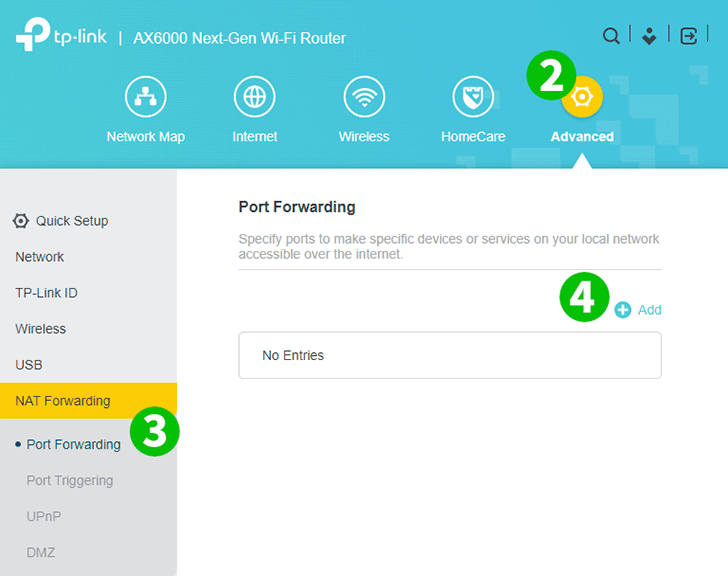
2 右上の「詳細」歯車アイコンをクリックします。
3 左側のメニューで、[NAT転送]、[ポート転送]の順に選択します。
4 「+追加」ボタンをクリックします。
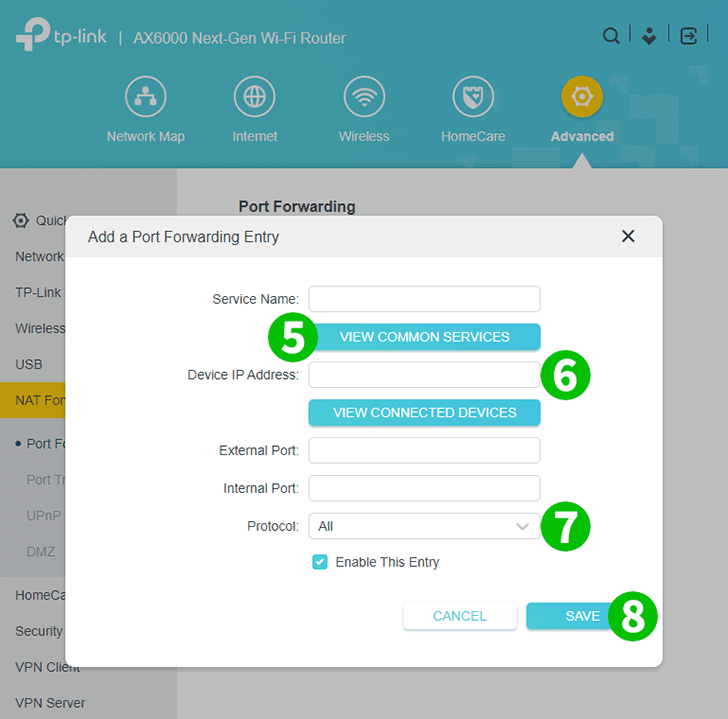
5 「共通サービスの表示」をクリックし、「HTTP」を選択します。外部ポートと内部ポートは自動的に入力されます( 80 )。
6 [デバイスのIPアドレス]ボックスに、cFosPersonalNetが実行されているコンピューターのIPアドレスを入力します。コンピュータに静的IPアドレスを設定することをお勧めします。
7 [プロトコル]ドロップダウンで[TCP]を選択します。
8 「保存」をクリックします。
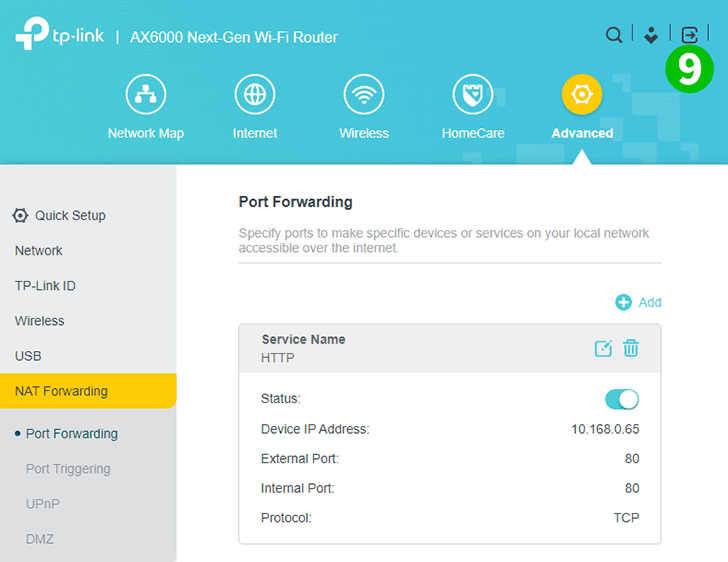
9 ログアウトするには、右上の四角で右向きの矢印が付いたアイコンをクリックします。
これで、コンピューターのポート転送が構成されました!
TP-LinkArcherAX6000のポートフォワーディングを有効にする
TP-LinkArcherAX6000のポートフォワーディングのアクティブ化に関する手順